Die vorliegende Übersetzung wurde maschinell erstellt. Im Falle eines Konflikts oder eines Widerspruchs zwischen dieser übersetzten Fassung und der englischen Fassung (einschließlich infolge von Verzögerungen bei der Übersetzung) ist die englische Fassung maßgeblich.
EC2 Instanzempfehlungen anzeigen
AWS Compute Optimizer generiert Instance-Typ-Empfehlungen für Amazon Elastic Compute Cloud (Amazon EC2) -Instances. Empfehlungen für Ihre EC2 Amazon-Instances werden auf den folgenden Seiten der Compute Optimizer Optimizer-Konsole angezeigt:
-
Auf der Seite mit den Empfehlungen für EC2 Instances werden alle Ihre aktuellen Instances mit ihren Klassifizierungen, den Suchgründen, den Plattformunterschieden, dem aktuellen Instance-Typ und dem aktuellen Stundenpreis für die gewählte Kaufoption aufgeführt. Die Top-Empfehlung von Compute Optimizer ist neben jeder Ihrer Instanzen aufgeführt. Diese Empfehlung beinhaltet den empfohlenen Instanztyp, den Stundenpreis für die gewählte Kaufoption und den Preisunterschied zwischen Ihrer aktuellen Instanz. Verwenden Sie die Seite mit den Empfehlungen, um Ihre aktuellen Instances mit deren Top-Empfehlung zu vergleichen. Auf diese Weise können Sie entscheiden, ob Sie Ihre Instances vergrößern oder verkleinern möchten.
-
Auf der Seite mit den EC2 Instanzdetails werden bis zu drei Optimierungsempfehlungen für eine bestimmte Instance aufgeführt. Sie können über die Seite mit den EC2 Instanzempfehlungen auf diese Seite zugreifen. Auf der Seite werden speziell die Spezifikationen für jede Empfehlung, ihr Leistungsrisiko und ihre Stundenpreise für die ausgewählte Kaufoption aufgeführt. Auf der Detailseite werden auch Diagramme der Nutzungsmetriken für die aktuelle Instance angezeigt, überlagert mit den prognostizierten Nutzungsmetriken für die Empfehlungsoptionen.
Die Empfehlungen werden täglich aktualisiert. Diese Empfehlungen werden durch die Analyse der Spezifikationen und Nutzungskennzahlen der aktuellen Instanz über einen Zeitraum der letzten 14 Tage generiert. Oder, wenn Sie die kostenpflichtige Funktion für erweiterte Infrastrukturkennzahlen aktivieren, werden die Empfehlungen durch die Analyse eines längeren Zeitraums generiert. Weitere Informationen finden Sie unter Metriken analysiert von AWS Compute Optimizer.
Beachten Sie, dass Compute Optimizer Empfehlungen für EC2 Instanzen generiert, die bestimmte Anforderungen erfüllen. Es kann bis zu 24 Stunden dauern, bis Empfehlungen generiert werden. Darüber hinaus müssen ausreichend Metrikdaten gesammelt werden, damit Empfehlungen generiert werden können. Weitere Informationen finden Sie unter Voraussetzungen für die Ressourcen.
Inhalt
- Klassifizierungen finden
- Gründe finden
- AWS Graviton-basierte Instance-Empfehlungen
- Abgeleitete Workload-Typen
- Migrationsaufwand
- Unterschiede zwischen den Plattformen
- Geschätzte monatliche Einsparungen und Sparmöglichkeiten
- Leistungsrisiko
- Diagramme zur Auslastung
- Zugriff auf EC2 Instanzempfehlungen und -details
Klassifizierungen finden
Die Spalte „Ergebnisse“ auf der Seite mit den Empfehlungen für EC2 Instances enthält eine Zusammenfassung der Leistung der einzelnen Instances im analysierten Zeitraum.
Die folgenden Klassifizierungen der Ergebnisse gelten für EC2 Instances.
| Klassifizierung | Beschreibung |
|---|---|
|
Zu wenig ausgestattet |
Eine EC2 Instance gilt als unzureichend bereitgestellt, wenn mindestens eine Spezifikation Ihrer Instance, z. B. CPU, Arbeitsspeicher oder Netzwerk, die Leistungsanforderungen Ihres Workloads nicht erfüllt. Zu wenig bereitgestellte EC2 Instanzen können zu einer schlechten Anwendungsleistung führen. |
|
Übermäßig bereitgestellt |
Eine EC2 Instanz gilt als überprovisioniert, wenn mindestens eine Spezifikation Ihrer Instance, z. B. CPU, Arbeitsspeicher oder Netzwerk, verkleinert werden kann, ohne dass die Leistungsanforderungen Ihrer Arbeitslast erfüllt werden, und wenn keine Spezifikation zu wenig bereitgestellt ist. Zu viele bereitgestellte EC2 Instanzen können zu unnötigen Infrastrukturkosten führen. |
|
Optimiert |
Eine EC2 Instance gilt als optimiert, wenn alle Spezifikationen Ihrer Instance, wie CPU, Arbeitsspeicher und Netzwerk, die Leistungsanforderungen Ihres Workloads erfüllen und die Instance nicht überdimensioniert ist. Für optimierte Instances empfiehlt Compute Optimizer mitunter einen Instance-Typ einer neuen Generation. |
Gründe finden
EC2 In der Spalte Gründe finden Sie auf den Seiten mit den Instanzempfehlungen und den EC2 Instanzdetails wird angezeigt, welche Spezifikation einer Instance zu wenig oder zu viel bereitgestellt ist.
Für Instances gelten die folgenden Gründe für die Feststellung:
| Der Grund wird gefunden | Beschreibung |
|---|---|
|
CPU ist überdimensioniert |
Die CPU-Konfiguration der Instanz kann verkleinert werden und entspricht auch den Leistungsanforderungen Ihres Workloads. Dies wird durch die Analyse der |
|
Zu wenig bereitgestellte CPU |
Die CPU-Konfiguration der Instanz entspricht nicht den Leistungsanforderungen Ihres Workloads, und es gibt einen alternativen Instance-Typ, der eine bessere CPU-Leistung bietet. Dies wird durch die Analyse der |
|
Zu viel Arbeitsspeicher bereitgestellt |
Die Speicherkonfiguration der Instanz kann verkleinert werden, ohne dass die Leistungsanforderungen Ihres Workloads erfüllt werden. Dies wird durch die Analyse der Speicherauslastungsmetrik der aktuellen Instance während des Rückblicks identifiziert. AnmerkungDie Speicherauslastung wird nur für Ressourcen analysiert, auf denen der Unified CloudWatch Agent installiert ist. Weitere Informationen finden Sie unter Speicherauslastung mit dem Amazon CloudWatch Agent aktivieren. |
|
Zu wenig verfügbarer Arbeitsspeicher |
Die Speicherkonfiguration der Instanz entspricht nicht den Leistungsanforderungen Ihres Workloads, und es gibt einen alternativen Instance-Typ, der eine bessere Speicherleistung bietet. Dies wird durch die Analyse der Speicherauslastungsmetrik der aktuellen Instance während des Rückblicks identifiziert. |
|
GPU ist überdimensioniert |
Die GPU- und GPU-Speicherkonfigurationen der Instanz können verkleinert werden, ohne dass die Leistungsanforderungen Ihres Workloads erfüllt werden. Dies wird anhand der Analyse der Daten AnmerkungDie Metriken zur GPU-Auslastung und zur GPU-Speichernutzung werden nur für Ressourcen analysiert, auf denen der Unified CloudWatch Agent installiert ist. Weitere Informationen finden Sie unter Aktivierung der NVIDIA-GPU-Nutzung mit dem CloudWatch Agenten. |
|
Die GPU ist nicht ausreichend ausgestattet |
Die GPU- und GPU-Speicherkonfigurationen der Instanz entsprechen nicht den Leistungsanforderungen Ihres Workloads, und es gibt einen alternativen Instance-Typ, der eine bessere Speicherleistung bietet. Dies wird anhand der Analyse der Daten |
|
EBS-Durchsatz ist zu hoch bereitgestellt |
Die EBS-Durchsatzkonfiguration der Instance kann verkleinert werden und erfüllt auch die Leistungsanforderungen Ihres Workloads. Dies wird ermittelt, indem die Anzahl der |
|
Zu wenig verfügbarer EBS-Durchsatz |
Die EBS-Durchsatzkonfiguration der Instance entspricht nicht den Leistungsanforderungen Ihres Workloads. Und es gibt einen alternativen Instance-Typ, der eine bessere EBS-Durchsatzleistung bietet. Dies wird durch die Analyse der EBS-Volumes |
|
EBS-IOPS sind übermäßig bereitgestellt |
Die EBS-IOPS-Konfiguration der Instance kann verkleinert werden und erfüllt auch die Leistungsanforderungen Ihres Workloads. Dies wird durch die Analyse der EBS-Volumes |
|
Zu wenig bereitgestellte EBS-IOPS |
Die EBS-IOPS-Konfiguration der Instance entspricht nicht den Leistungsanforderungen Ihres Workloads. Und es gibt einen alternativen Instance-Typ, der eine bessere EBS-IOPS-Leistung bietet. Dies wird durch die Analyse der EBS-Volumes |
|
Netzwerkbandbreite ist übermäßig bereitgestellt |
Die Netzwerkbandbreitenkonfiguration der Instanz kann verkleinert werden, ohne dass die Leistungsanforderungen Ihres Workloads erfüllt werden. Dies wird anhand der Analyse der Daten |
|
Netzwerkbandbreite ist unzureichend bereitgestellt |
Die Netzwerkbandbreitenkonfiguration der Instanz entspricht nicht den Leistungsanforderungen Ihres Workloads. Und es gibt einen alternativen Instance-Typ, der eine bessere Leistung der Netzwerkbandbreite bietet. Dies wird anhand der Analyse der Daten |
|
Netzwerk-PPS ist übermäßig ausgestattet |
Die Netzwerk-PPS-Konfiguration (Pakete pro Sekunde) der Instanz kann verkleinert werden und entspricht auch den Leistungsanforderungen Ihres Workloads. Dies wird anhand der Analyse der Daten |
|
Netzwerk-PPS ist unzureichend bereitgestellt |
Die Netzwerk-PPS-Konfiguration (Pakete pro Sekunde) der Instanz entspricht nicht den Leistungsanforderungen Ihres Workloads. Und es gibt einen alternativen Instance-Typ, der eine bessere PPS-Netzwerkleistung bietet. Dies wird anhand der Analyse der Daten |
|
Festplatten-IOPS sind übermäßig bereitgestellt |
Die Festplatten-IOPS-Konfiguration der Instanz kann verkleinert werden und entspricht auch den Leistungsanforderungen Ihres Workloads. Dies wird anhand der Analyse der Daten |
|
Festplatten-IOPS nicht ausreichend bereitgestellt |
Die Festplatten-IOPS-Konfiguration der Instanz entspricht nicht den Leistungsanforderungen Ihres Workloads. Und es gibt einen alternativen Instanztyp, der eine bessere Festplatten-IOPS-Leistung bietet. Dies wird anhand der Analyse der Daten |
|
Der Festplattendurchsatz ist zu hoch bereitgestellt |
Die Konfiguration des Festplattendurchsatzes der Instanz kann reduziert werden, ohne dass die Leistungsanforderungen Ihres Workloads erfüllt werden. Dies wird anhand der Analyse der Daten |
|
Der Festplattendurchsatz ist unzureichend bereitgestellt |
Die Festplattendurchsatzkonfiguration der Instanz entspricht nicht den Leistungsanforderungen Ihres Workloads. Und es gibt einen alternativen Instance-Typ, der eine bessere Leistung beim Festplattendurchsatz bietet. Dies wird anhand der Analyse der Daten |
Anmerkung
Weitere Informationen zu Instance-Metriken finden Sie unter Auflisten der verfügbaren CloudWatch Metriken für Ihre Instances im Amazon Elastic Compute Cloud-Benutzerhandbuch. Weitere Informationen zu EBS-Volumenmetriken finden Sie unter CloudWatch Amazon-Metriken für Amazon EBS im Amazon Elastic Compute Cloud-Benutzerhandbuch.
Sie können die CPU-, lokalen Festplatten-, Speicher- oder Netzwerkspezifikationen einer Instance ändern, indem Sie den Typ der Instance ändern. Sie können beispielsweise den Instance-Typ von C5 auf C5n ändern, um die Netzwerkleistung zu verbessern. Weitere Informationen finden Sie in den Benutzerhandbüchern unter Ändern des Leitfadens zum Instanztyp für Linux und Ändern des Leitfadens zum Instanztyp für Windows. EC2
Sie können die IOPS- oder Durchsatzspezifikationen eines EBS-Volumes ändern, indem Sie Amazon EBS Elastic Volumes verwenden. Weitere Informationen finden Sie unter Amazon EBS Elastic Volumes im Amazon Elastic Compute Cloud-Benutzerhandbuch.
AWS Graviton-basierte Instance-Empfehlungen
Wenn Sie sich die EC2 Amazon-Instance-Empfehlungen ansehen, können Sie sehen, welche Auswirkungen die Ausführung Ihres Workloads auf AWS Graviton-basierten Instances auf Preis und Leistung hat. Wählen Sie dazu in der Dropdownliste mit den CPU-Architektureinstellungen Graviton (aws-arm64) aus. Andernfalls wählen Sie Aktuell aus, um Empfehlungen anzuzeigen, die auf demselben CPU-Anbieter und derselben Architektur wie die aktuelle Instanz basieren.
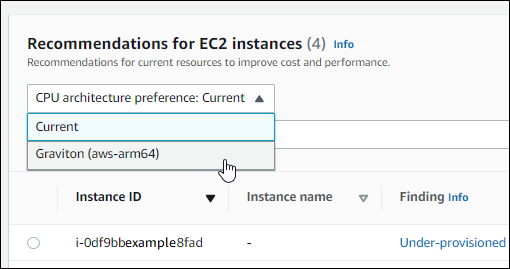
Anmerkung
Die Spalten Aktueller Preis, empfohlener Preis, Preisunterschied, Preisunterschied (%) und Geschätzte monatliche Einsparungen wurden aktualisiert, um einen Preisvergleich zwischen dem aktuellen Instance-Typ und dem Instance-Typ der ausgewählten CPU-Architekturpräferenz zu ermöglichen. Wenn Sie beispielsweise Graviton (aws-arm64) wählen, werden die Preise zwischen dem aktuellen Instance-Typ und dem empfohlenen Graviton-basierten Instance-Typ verglichen.
Abgeleitete Workload-Typen
In der Spalte Abgeleitete Workload-Typen auf der Seite mit den Empfehlungen für EC2 Instanzen werden die Anwendungen aufgeführt, die möglicherweise auf der Instance ausgeführt werden, wie von Compute Optimizer abgeleitet. In dieser Spalte werden dazu die Attribute Ihrer Instances analysiert. Zu diesen Attributen gehören der Instanzname, die Tags und die Konfiguration. Compute Optimizer kann derzeit ableiten, ob auf Ihren Instances Amazon EMR ausgeführt wird, Apache Cassandra, Apache Hadoop, Memcached, NGINX, PostgreSQL, Redis, Kafka, oder SQLServer. Compute Optimizer leitet die Anwendungen ab, die auf Ihren Instances ausgeführt werden, und kann so den Aufwand für die Migration Ihrer Workloads von x86-basierten Instanztypen auf Arm-basiert AWS Graviton Typen von Instanzen. Weitere Informationen finden Sie Migrationsaufwand im nächsten Abschnitt dieses Handbuchs.
Anmerkung
Sie können die SQLServer Anwendung nicht in den Regionen Naher Osten (Bahrain), Afrika (Kapstadt), Asien-Pazifik (Hongkong), Europa (Mailand) und Asien-Pazifik (Jakarta) ableiten.
Migrationsaufwand
In der Spalte Migrationsaufwand auf den Seiten mit den Empfehlungen für EC2 Auto Scaling Scaling-Gruppen und den Detailseiten für EC2 Auto Scaling-Gruppen ist der Aufwand aufgeführt, der möglicherweise erforderlich ist, um vom aktuellen Instance-Typ zum empfohlenen Instance-Typ zu migrieren. Im Folgenden finden Sie Beispiele für die verschiedenen Stufen des Migrationsaufwands.
-
Sehr niedrig — Der empfohlene Instance-Typ hat dieselbe CPU-Architektur wie der aktuelle Instance-Typ.
-
Niedrig — Amazon EMR ist der abgeleitete Workload-Typ, und ein AWS Graviton-Instance-Typ wird empfohlen
-
Mittel — Ein Workload-Typ kann nicht abgeleitet werden, aber ein AWS Graviton-Instance-Typ wird empfohlen.
-
Hoch — Der empfohlene Instance-Typ hat eine andere CPU-Architektur als der aktuelle Instance-Typ, und für den Workload ist keine kompatible Version mit der empfohlenen CPU-Architektur bekannt.
Weitere Informationen zur Migration von x86-basierten Instance-Typen zu ARM-basierten Graviton-Instance-Typen finden Sie unter Überlegungen bei der Umstellung von Workloads AWS auf Graviton2-basierte Amazon-Instances in AWS Graviton Getting Starged
Unterschiede zwischen den Plattformen
In der Spalte Plattformunterschiede auf der Seite mit den EC2 Instanzdetails werden die Unterschiede zwischen der aktuellen Instance und dem empfohlenen Instance-Typ beschrieben. Berücksichtigen Sie die Konfigurationsunterschiede, bevor Sie Ihre Workloads von der aktuellen Instance auf den empfohlenen Instance-Typ migrieren.
Die folgenden Plattformunterschiede gelten für Instances: EC2
| Plattform-Unterschied | Beschreibung |
|---|---|
|
Architektur |
Die CPU-Architektur des empfohlenen Instance-Typs unterscheidet sich von der des aktuellen Instance-Typs. Der empfohlene Instanztyp könnte beispielsweise eine verwenden Arm Die CPU-Architektur und der aktuelle Instance-Typ verwenden möglicherweise einen anderen Instance-Typ, z. B. x86. Erwägen Sie vor der Migration, die Software auf Ihrer Instance für die neue Architektur neu zu kompilieren. Alternativ können Sie zu einem Amazon Machine Image (AMI) wechseln, das die neue Architektur unterstützt. Weitere Informationen zur CPU-Architektur für jeden Instance-Typ finden Sie unter EC2 Amazon-Instance-Typen |
|
Hypervisor |
Der Hypervisor des empfohlenen Instance-Typs unterscheidet sich von dem der aktuellen Instance. Der empfohlene Instanztyp könnte beispielsweise eine verwenden Nitro Hypervisor und die aktuelle Instanz könnten einen verwenden Xen Hypervisor. Informationen zu den Unterschieden, die Sie zwischen diesen Hypervisoren berücksichtigen können, finden Sie unter Nitro |
|
Verfügbarkeit des Instance-Speichers |
Der empfohlene Instance-Typ unterstützt keine Instance-Speicher-Volumes, die aktuelle Instance jedoch schon. Vor der Migration müssen Sie möglicherweise die Daten auf Ihren Instance-Speicher-Volumes sichern, wenn Sie sie behalten möchten. Weitere Informationen finden Sie unter Wie sichere ich ein Instance-Speicher-Volume auf meiner EC2 Amazon-Instance in Amazon EBS |
|
Netzwerkschnittstelle |
Die Netzwerkschnittstelle des empfohlenen Instance-Typs unterscheidet sich von der der aktuellen Instance. Beispielsweise verwendet der empfohlene Instance-Typ möglicherweise Enhanced Networking und die aktuelle Instance möglicherweise nicht. Um Enhanced Networking für den empfohlenen Instance-Typ zu aktivieren, installieren Sie den Elastic Network Adapter (ENA) -Treiber oder den Intel 82599 Virtual Function-Treiber. Weitere Informationen finden Sie unter Netzwerk- und Speicherfunktionen und Enhanced Networking unter Linux im EC2 Amazon-Benutzerhandbuch für Linux oder unter Netzwerk- und Speicherfunktionen und Enhanced Networking unter Windows im EC2 Amazon-Benutzerhandbuch für Windows. |
|
Speicherschnittstelle |
Die Speicherschnittstelle des empfohlenen Instanztyps unterscheidet sich von der der aktuellen Instanz. Beispielsweise verwendet der empfohlene Instanztyp eine NVMe Speicherschnittstelle und die aktuelle Instanz verwendet diese Schnittstelle nicht. Um auf NVMe Volumes für den empfohlenen Instance-Typ zuzugreifen, installieren oder aktualisieren Sie den NVMe Treiber. Weitere Informationen finden Sie unter Netzwerk- und Speicherfunktionen und Amazon EBS und NVMe auf Linux-Instances im EC2 Amazon-Benutzerhandbuch für Linux oder unter Netzwerk- und Speicherfunktionen und Amazon EBS und NVMe auf Windows-Instances im EC2 Amazon-Benutzerhandbuch für Windows. |
|
Virtualisierungstyp |
Der empfohlene Instance-Typ verwendet den Virtualisierungstyp Hardware Virtual Machine (HVM) und die aktuelle Instance verwendet den Virtualisierungstyp Paravirtual (PV). Weitere Informationen zu den Unterschieden zwischen diesen Virtualisierungstypen finden Sie unter Linux-AMI-Virtualisierungstypen im EC2 Amazon-Benutzerhandbuch für Linux oder unter Windows AMI-Virtualisierungstypen im EC2 Amazon-Benutzerhandbuch für Windows. |
Geschätzte monatliche Einsparungen und Sparmöglichkeiten
Geschätzte monatliche Einsparungen (nach Rabatten)
In dieser Spalte sind die ungefähren monatlichen Kosteneinsparungen aufgeführt, die Sie durch die Migration Ihrer Workloads vom aktuellen Instance-Typ zum empfohlenen Instance-Typ im Rahmen der Preismodelle Savings Plans und Reserved Instances erzielen. Um Empfehlungen mit Rabatten für Savings Plans und Reserved Instances zu erhalten, muss die Einstellung „Sparschätzungsmodus“ aktiviert sein. Weitere Informationen finden Sie unter Modus zur Schätzung der Einsparungen.
Anmerkung
Wenn Sie die Einstellung für den Sparschätzungsmodus nicht aktivieren, werden in dieser Spalte die standardmäßigen Preisnachlassinformationen auf Abruf angezeigt.
Geschätzte monatliche Einsparungen (auf Anfrage)
In dieser Spalte sind die ungefähren monatlichen Kosteneinsparungen aufgeführt, die Sie durch die Migration Ihrer Workloads vom aktuellen Instance-Typ zum empfohlenen Instance-Typ im Rahmen des On-Demand-Preismodells erzielen.
Einsparungsmöglichkeit (%)
In dieser Spalte wird der prozentuale Unterschied zwischen dem Preis der aktuellen Instance und dem Preis des empfohlenen Instance-Typs aufgeführt. Wenn der Sparschätzungsmodus aktiviert ist, analysiert Compute Optimizer die Preisnachlässe für Savings Plans und Reserved Instances, um den Prozentsatz der Sparmöglichkeiten zu ermitteln. Wenn der Sparschätzungsmodus nicht aktiviert ist, verwendet Compute Optimizer nur On-Demand-Preisinformationen. Weitere Informationen finden Sie unter Sparschätzungsmodus.
Wichtig
Wenn Sie Cost Optimization Hub in aktivieren AWS Cost Explorer, verwendet Compute Optimizer Cost Optimization Hub-Daten, zu denen auch Ihre spezifischen Preisrabatte gehören, um Ihre Empfehlungen zu generieren. Wenn Cost Optimization Hub nicht aktiviert ist, verwendet Compute Optimizer Cost Explorer Explorer-Daten und On-Demand-Preisinformationen, um Ihre Empfehlungen zu generieren. Weitere Informationen finden Sie unter Cost Explorer und Cost Optimization Hub aktivieren im AWS Cost Management Benutzerhandbuch.
Berechnung der geschätzten monatlichen Einsparungen
Für jede Empfehlung werden die Kosten für den Betrieb einer neuen Instance mit dem empfohlenen Instance-Typ berechnet. Die geschätzten monatlichen Einsparungen werden auf der Grundlage der Anzahl der Betriebsstunden für die aktuelle Instance und der Preisdifferenz zwischen dem aktuellen Instance-Typ und dem empfohlenen Instance-Typ berechnet. Die geschätzten monatlichen Einsparungen für Instances, die im Compute Optimizer Optimizer-Dashboard angezeigt werden, sind eine Summe der geschätzten monatlichen Einsparungen für alle überprovisionierten Instanzen im Konto.
Leistungsrisiko
Die Spalten mit den Leistungsrisiken auf der Seite mit den EC2 Instance-Details und der Seite mit den EC2 Instance-Empfehlungen definieren die Wahrscheinlichkeit, dass der aktuelle und der empfohlene Instance-Typ Ihre Workload-Anforderungen nicht erfüllt. Compute Optimizer berechnet für jede Spezifikation der aktuellen und empfohlenen Instanz eine individuelle Bewertung des Leistungsrisikos. Dazu gehören Spezifikationen wie CPU, Arbeitsspeicher, EBS-Durchsatz, EBS-IOPS, Festplattendurchsatz, Festplatten-IOPS, Netzwerkdurchsatz und Netzwerk-PPS. Das Leistungsrisiko der aktuellen und der empfohlenen Instanz wird anhand der maximalen Leistungsrisikobewertung für alle analysierten Ressourcenspezifikationen berechnet.
Die Werte reichen von sehr niedrig, niedrig, mittel, hoch und sehr hoch. Ein sehr geringes Leistungsrisiko bedeutet, dass der Instance-Typ voraussichtlich immer genügend Funktionen bietet. Je höher das Leistungsrisiko ist, desto mehr sollten Sie überprüfen, ob der Instance-Typ die Leistungsanforderungen Ihres Workloads erfüllt, bevor Sie Ihre Ressource migrieren. Entscheiden Sie, ob Sie die Leistungssteigerung, Kostensenkung oder beides optimieren möchten. Weitere Informationen finden Sie unter Ändern des Instance-Typs im Amazon Elastic Compute Cloud-Benutzerhandbuch.
Anmerkung
In der Compute Optimizer Optimizer-API werden das AWS Command Line Interface AWS SDKs (AWS CLI) und das Leistungsrisiko auf einer Skala von 0 (sehr niedrig) bis 4 (sehr hoch) gemessen.
Diagramme zur Auslastung
Auf der Seite mit den EC2 Instance-Details werden Diagramme zur Nutzungsmetrik für Ihre aktuelle Instance angezeigt. In den Diagrammen werden Daten für den analysierten Zeitraum angezeigt. Compute Optimizer verwendet den maximalen Nutzungspunkt innerhalb jedes 5-Minuten-Zeitintervalls, um EC2 Instanzempfehlungen zu generieren.
Sie können die Diagramme so ändern, dass Daten der letzten 24 Stunden, 3 Tage, 1 Woche oder 2 Wochen angezeigt werden. Wenn Sie die kostenpflichtige Funktion für erweiterte Infrastrukturmetriken aktivieren, können Sie 3 Monate anzeigen. Sie können die Statistik der Diagramme auch zwischen Durchschnitt und Maximum ändern.
Anmerkung
Für Zeiträume, in denen sich Ihre Instances im gestoppten Zustand befinden, zeigen die Auslastungsdiagramme den Wert 0.
Die folgenden Nutzungsdiagramme werden auf der Detailseite angezeigt:
| Name des Diagramms | Beschreibung |
|---|---|
|
CPU-Auslastung (Prozent) |
Der Prozentsatz der zugewiesenen EC2 Recheneinheiten, die von der Instanz verwendet werden. Das CPU-Auslastungsdiagramm beinhaltet einen Vergleich der CPU-Nutzungsdaten Ihres aktuellen Instance-Typs mit denen des ausgewählten empfohlenen Instance-Typs. Der Vergleich zeigt Ihnen, wie hoch die CPU-Auslastung ist, wenn Sie den ausgewählten empfohlenen Instance-Typ im analysierten Zeitraum verwenden. Anhand dieses Vergleichs können Sie feststellen, ob der empfohlene Instance-Typ innerhalb des Leistungsschwellenwerts Ihres Workloads liegt. AnmerkungDie Burstable-Baseline wird nur für T-Instances angezeigt. Anhand dieser Basisleistung können Sie herausfinden, wie Ihre CPU-Auslastung mit der Basisauslastung der jeweiligen T-Instance zusammenhängt. Weitere Informationen finden Sie unter Wichtige Konzepte und Definitionen für Burstable-Performance-Instances im EC2 Amazon-Benutzerhandbuch für Linux-Instances. |
|
Speicherauslastung (Prozent) |
Der Prozentsatz des Speichers, der von Anwendungen und dem verwendeten Betriebssystem zugewiesen wurde. Das Diagramm zur Speicherauslastung beinhaltet einen Vergleich der Speichernutzungsdaten Ihres aktuellen Instance-Typs mit denen des ausgewählten empfohlenen Instance-Typs. Der Vergleich zeigt Ihnen, wie hoch die Speicherauslastung ist, wenn Sie den ausgewählten empfohlenen Instance-Typ im analysierten Zeitraum verwenden. Anhand dieses Vergleichs können Sie feststellen, ob der empfohlene Instance-Typ innerhalb des Leistungsschwellenwerts Ihres Workloads liegt. AnmerkungDas Diagramm zur Speicherauslastung wird nur für Instances aufgefüllt, auf denen der Unified CloudWatch Agent installiert ist. Weitere Informationen finden Sie unter Erfassung von Metriken und Protokollen von EC2 Amazon-Instances und lokalen Servern mit dem CloudWatch Agenten im CloudWatchAmazon-Benutzerhandbuch. |
|
Netzwerkeingang (MIB/Sekunde) |
Die Anzahl der Mebibytes (MiB) pro Sekunde, die von der Instanz auf allen Netzwerkschnittstellen empfangen wurden. |
|
Netzwerkausgang (MIB/Sekunde) |
Die Anzahl der Mebibyte (MiB) pro Sekunde, die von der Instanz an alle Netzwerkschnittstellen gesendet werden. |
|
Eingehende Netzwerkpakete (pro Sekunde) |
Anzahl der von der Instance auf allen Netzwerkschnittstellen empfangenen Pakete. |
|
Ausgehende Netzwerkpakete (pro Sekunde) |
Anzahl der von der Instance auf allen Netzwerkschnittstellen gesendeten Pakete. |
|
Lesevorgänge auf der Festplatte (pro Sekunde) |
Die abgeschlossenen Lesevorgänge pro Sekunde aus der Instance speichern Volumes der Instanz. |
|
Schreibvorgänge auf der Festplatte (pro Sekunde) |
Die abgeschlossenen Schreibvorgänge pro Sekunde aus der Instance speichern Volumes der Instanz. |
|
Festplattenlesebandbreite (MiB/Sekunde) |
Die pro Sekunde von der Instance gelesenen Mebibyte (MiB) speichern Volumes der Instance. |
|
Schreibbandbreite auf der Festplatte (MiB/Sekunde) |
Die Schreib-Mebibyte (MiB) pro Sekunde aus der Instance speichern Volumes der Instance. |
|
EBS-Lesevorgänge (pro Sekunde) |
Die abgeschlossenen Lesevorgänge pro Sekunde von allen EBS-Volumes, die an die Instance angehängt sind. Für Xen-Instances werden Daten nur dann gemeldet, wenn eine Lesetätigkeit auf dem Volume stattfindet. |
|
EBS-Schreibvorgänge (pro Sekunde) |
Die abgeschlossenen Schreibvorgänge pro Sekunde auf allen EBS-Volumes, die an die Instance angehängt sind. Für Xen-Instances werden Daten nur dann gemeldet, wenn eine Schreibtätigkeit auf dem Volume stattfindet. |
|
EBS-Lesebandbreite (MIB/Sekunde) |
Die gelesenen Mebibyte (MiB) pro Sekunde von allen EBS-Volumes, die an die Instance angehängt sind. |
|
EBS-Schreibbandbreite (MIB/Sekunde) |
Die geschriebenen Mebibyte (MiB) pro Sekunde auf alle EBS-Volumes, die an die Instance angehängt sind. |